在现代智能手机的使用中,我们常常会遭遇各种各样的问题,例如系统的卡顿、应用程序的频繁崩溃,甚至病毒的感染等不期而至的困扰。在这些困扰面前,恢复出厂设置就成为了一个既简单又有效的解决方案。它能够将手机系统恢复到最初的状态,仿佛刚从商店里带回家时的新鲜感。本文将详细解读如何为华为手机恢复出厂设置,让你的手机焕然一新!
一、为什么需要恢复出厂设置?
解决系统问题:如果你的手机频繁出现死机、重启和响应迟缓等现象,恢复出厂设置可以通过清除此期间积累的临时文件和缓存,有效地解决这些问题。
清除个人数据:在你打算转让或出售手机时,恢复出厂设置则能彻底删除手机上的个人数据,从而提升隐私安全性。
提升手机性能:随着使用时间的增长,手机可能积累了大量无用文件和缓存,导致性能下降。「恢复出厂设置」的举动能够清理这些多余的垃圾,让你的设备运行更加流畅。
二、恢复出厂设置前的准备工作
在进行恢复出厂设置之前,需要完成以下准备工作,以确保过程顺利:
备份重要数据:恢复出厂设置会清除所有数据,包括联系人、短信、照片和应用等。在此之前,务必要备份重要的个人信息。
华为云服务:只需登录你的华为账号,在“云服务”中选择适合的数据类型,点击“立即备份”。
手机自带备份功能:进入“设置”中的“备份和恢复”选项,选择合适的备份方式,按照提示完成数据备份。
第三方备份工具:利用钛备份、百度网盘等工具,也能实现强大的备份功能,将手机数据备份至云端或电脑。
退出所有账号:务必确保在进行恢复前,退出华为账号、微信、支付宝等各种登录账号,避免日后重新登录带来的烦恼。
确保电量充足:恢复出厂设置是一个耗时的过程,建议将手机电量充至50%以上,以免操作中断。
三、华为手机恢复出厂设置的方法
华为手机提供了多种恢复出厂设置的方法,包括通过系统设置、Recovery模式,以及Fastboot模式等。下面将一一详细介绍这些方法:
(一)通过系统设置恢复出厂设置
这是最常用的,也是用户体验最为便利的方法,适合手机在正常状态下使用。
打开设置:在主屏幕查找“设置”应用,通常为齿轮图标。
进入系统和更新:在设置工具中,向下滑动选择“系统和更新”。
选择重置选项:在“系统和更新”里找到“重置”选项。
选择恢复出厂设置:点击“恢复出厂设置”,系统会显示警告,告诉你这将删除所有数据。
确认操作:按提示确认并输入锁屏密码(如有),然后点击“重置手机”按钮。
等待完成:系统执行恢复的过程中,请耐心等待,完成后手机会自动重启,恢复出厂状态。
(二)通过Recovery模式恢复出厂设置
如果手机无法正常开机,可以通过Recovery模式恢复出厂设置。
关机:长按手机电源键,选择“关机”选项。
进入Recovery模式:长按“音量上键”和“电源键”数秒,进入Recovery模式。
选择语言:选择适宜的语言进行操作。
清除数据:使用音量键选择“清除数据”或“wipe data/factory reset”,按电源键确认。
确认恢复出厂设置:根据提示进行再一次确认。
等待完成并重启设备:清除过程完成后,选择“重启设备”。
(三)通过Fastboot模式恢复出厂设置(高级用户)
Fastboot模式适合对手机系统有一定了解的用户。
关机:确保手机完全关机。
进入Fastboot模式:按住“音量下键”和“电源键”,进入Fastboot界面。
连接电脑:使用USB数据线将手机与电脑连接。
使用命令恢复:在命令提示符下输入相关恢复命令,确保你已经备份了所有重要数据。
等待恢复完成:输入命令后,手机会清除数据,完成后你可以断开连接并重启设备。
四、恢复出厂设置后的注意事项
恢复出厂设置后,注意以下几点:
重新设置手机:手机返回到初始状态后,需重新选择语言、连接Wi-Fi及登录华为账号等。
恢复数据:通过华为云服务或其他备份工具恢复先前备份的重要数据。
更新系统:根据需要,尽快进行系统更新,以确保设备拥有最新的安全补丁和功能增强。
重新安装应用:需要手动下载之前使用过的应用并重新配置相应设置。
五、结语
恢复出厂设置是解决手机问题的一种便捷有效的方法,但务必要在前期做好数据备份和其他准备工作。根据手机的具体情况选择合适的恢复方法,遵循本文提供的步骤和注意事项,你就能轻松将华为手机恢复到如新!重启你的智能生活,从此刻开始!返回搜狐,查看更多